word的表格怎么加斜线 在Word表格中如何画斜线
发布时间:2024-02-27 16:39:38 浏览数:
在Word表格中如何画斜线一直是许多用户的一个疑问,表格的使用在我们的日常工作中非常常见,有时候我们需要在表格中添加一些特殊的元素以提高其可读性和美观度。画斜线就是其中一个常用的技巧。对于一些初次使用Word的用户来说,可能会发现在表格中添加斜线并不是一件容易的事情。究竟该如何在Word表格中画斜线呢?本文将为您详细介绍在Word表格中如何添加斜线的方法。无论您是初学者还是有一定经验的用户,相信本文都能帮助您解决这一问题。
步骤如下:
1.比如,在这张课程表中。表格的左上角这个单元格中有节次和星期两个项目与表格中纵向的“节次”和横向的“星期”来对应。如何将这两项来分隔开呢?
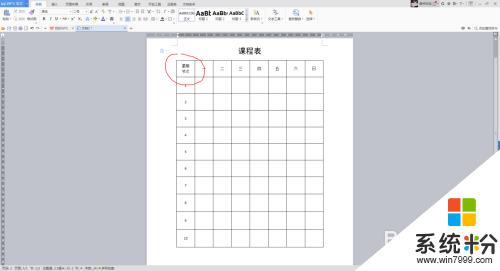
2.正确的做法是,点选这个单元格,再击右键,在弹出的右键菜单中,点选“边框和底纹”。这时,会弹出“边框和底纹”对话框来。再上面找到插入“斜线”的图标,点击、确定就可以了。
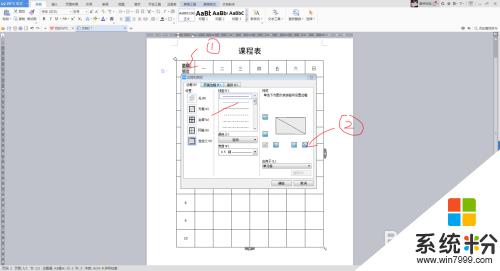
3.这时会看到,相应单元格内已经插入了斜线,适当调整文字的位置,就可以了。
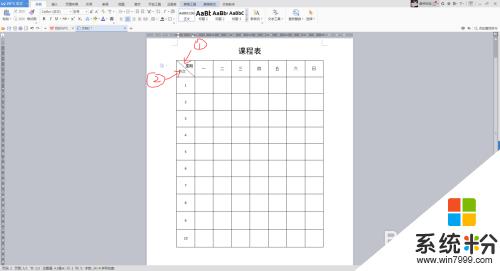
4.不过,如果遇到单元格中有三项以上的内容,上面的操作方法就行不通了。需要改换另外的操作方法。
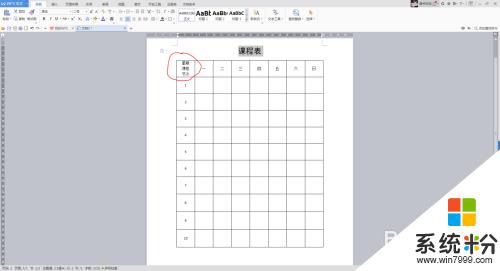
5.这种情况可以通过插入形状的方法来实现。在菜单中找到“插入”“形状”“直线”,之后将光标移动单元格位置。当光标变成“+”形的时候,可根据需要在单元格画出长短、角度不同的斜线来。
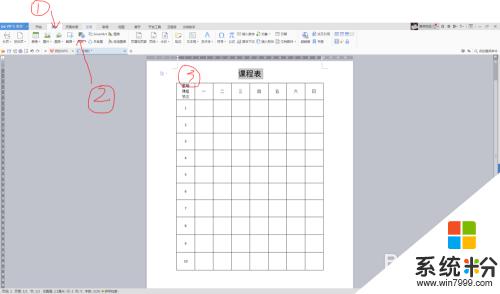
6.这里,我们根据需要画了两条斜线。
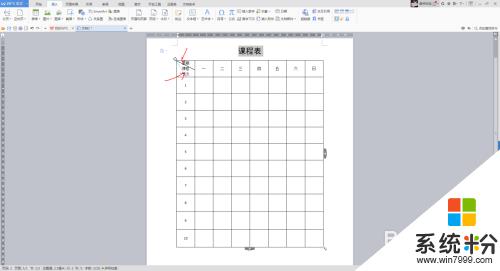
7.移动光标,左右或上下调整一下文字的位置,就更美观了。
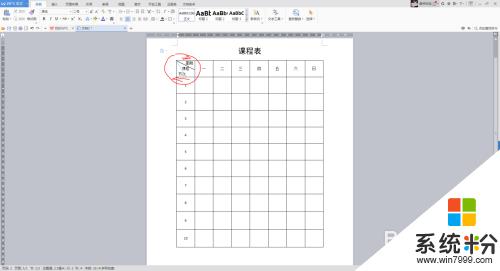
以上就是关于word的表格如何添加斜线的全部内容,如果遇到相同情况的用户,可以按照小编提供的方法来解决。